
Često se događa da trebate ispuniti, reći, upitnik. No, ispisati ga i napunite ga s ručkom - ne najpogodnijim rješenjem, a točnost će ostaviti željenu. Srećom, uredi PDF datoteku također može biti na računalu, bez plaćenih programa, bez muka s malim grafikonima na tiskanom listu.
Foxit Reader je jednostavan i besplatan program za čitanje i uređivanje PDF datoteka, rad s njom je mnogo prikladnije i brže nego s analozima.
Odmah je vrijedno obavijestiti da se tekst ne može uređivati (promijeniti) ovdje, ali to je "čitač". Govorimo samo o popunjavanju praznih polja. Međutim, ako u datoteci postoji mnogo teksta, može ga istaknuti i kopirati, na primjer, u programu Microsoft Word, a već je uređeno i spremljeno kao PDF datoteka.
Dakle, poslali ste datoteku i trebate birati tekst u određenim poljima i staviti krpelje u kvadrate.
1 , Otvorite datoteku putem programa. Ako se prema zadanim postavkama ne otvara putem Foxit Reader, kliknemo na desni gumb i odaberite "Otvori s> Foxit Reader" u kontekstnom izborniku.

2. , Kliknite na alat "pisaći stroj" (možete se naći i na kartici "Komentar") i kliknite na pravo mjesto u datoteci. Sada možete sigurno napisati željeni tekst, a zatim ćete pristupiti normalnoj ploči za uređivanje biti dostupne, gdje možete promijeniti veličinu, boju, mjesto, odabir teksta itd.
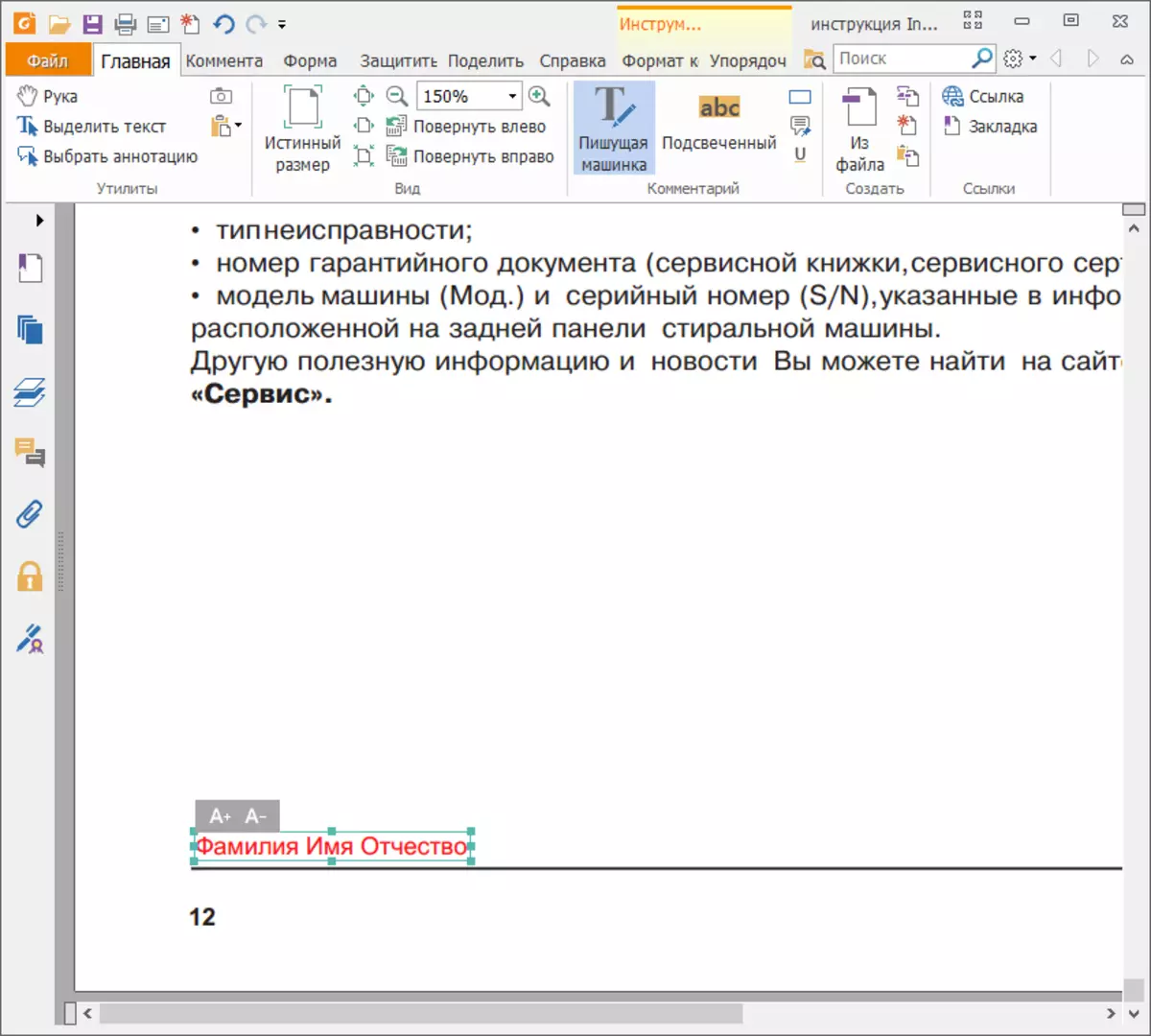
3. , Za dodavanje znakova ili znakova postoje dodatni alati. U kartici "Komentar" pronađite "crtanje" alat i odaberite odgovarajuću sliku. Za crtanje kvačice će odgovarati "slomljenoj liniji".
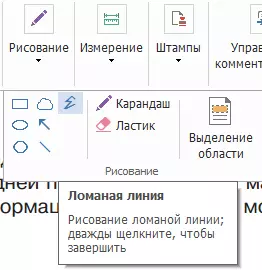
Nakon crtanja možete kliknuti desnom tipkom miša i odaberite "Svojstva". Pristup postavljanju debljine, boje i stila like oblika. Nakon crtanja, morate ponovno kliknuti na alatnoj traci duž odabrane slike ponovno za povratak na konvencionalni način kursora. Sada se brojke mogu slobodno pomicati i premjestiti upitnike na željene stanice.

Tako da proces nije tako zamoran, možete stvoriti jedan savršeni krpelj i pritiskom na desnu tipku miša za kopiranje i lijepljenje u druge dokumente.
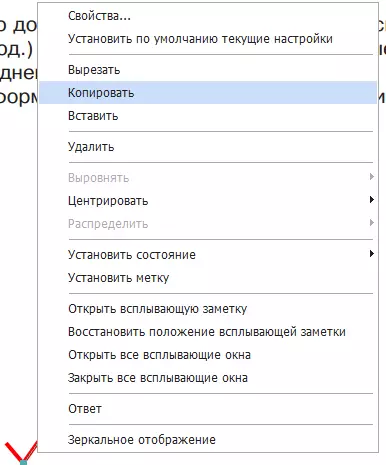
4 , Držite rezultate! Kliknite u gornjem lijevom kutu "File> Spremi kao", odaberite mapu, navedite naziv datoteke i kliknite "Spremi". Sada će promjene biti u novoj datoteci, koja se tada može poslati na ispis ili prosljeđivanje poštom.
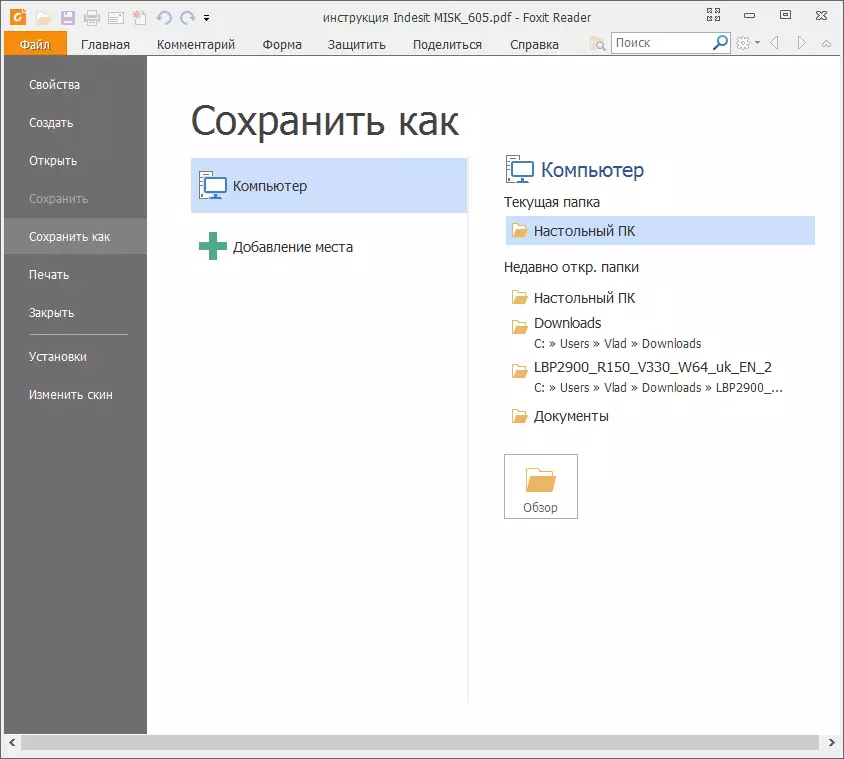
Pročitajte i: Programi za otvaranje PDF datoteka
Dakle, uređivanje PDF datoteke u Foxit Reader je vrlo jednostavan, pogotovo ako trebate samo unijeti tekst ili umjesto križa, staviti slovo "X". Nažalost, u potpunosti urediti tekst neće raditi, bolje je iskoristiti profesionalni program Adobe Reader.
